Klasse 7
Bildverarbeitung - 2. Gruppe

[2. Woche] Helligkeit, Gradationskurven
Diesmal sendest Du mir als Ergebnis drei Bilder ein. Einsendeschluss ist Montag, 25. Mai, um 15 Uhr. Du solltest ca. 45 Minuten benötigen. Sende die Bilder wieder an e204info@gmail.com
a) Helligkeit und Kontrast
Starte Dein Bildbearbeitungsprogramm und lade ein Bild, das z. B. zu blass ist, wie eins der folgenden Bilder. (Wenn Du keins hast, klicke auf das Bild, dann öffnet sich ein neues Fenster, klicke dort die rechte Maustaste, dann kannst Du es speichern oder mit Strg+V in die Bildbearbeitung kopieren.)
Passe das zu blasse Bild an, so dass Du Details leicht und in angenehmer Helligkeit und gutem Kontrast sehen kannst. Speichere das Bild als kontrast.jpg
Dieses Menü benutzt Du hier:
Paint.net: Korrekturen/Helligkeit-Kontrast
Pinta: Anpassungen/Helligkeit-Kontrast
https://pixlr.com/e/: Adjustment/Brightness&Contrast (nimm die Online-Variante, wenn Du kein Programm installieren konntest)
b) Gradationskurven:
Paint.net: Korrekturen/Kurven
Pinta: Anpassungen/Gradationskurven
https://pixlr.com/e/: Adjustment/Curves
Du siehst ein Diagramm, mit dem Du für alle oder einzelne Grundfarben einen Verlauf für das Bild festlegen kannst.
Das folgende Foto hat zuviel Rotanteil, man nennt das rotstichig. (Das passiert mitunter, wenn man bei Kunstlicht fotografiert, aber die Kamera auf Tageslicht eingestellt ist.) Verschiebe Punkte der Kurven so, dass die Farben ausgeglichener werden. Mit den Häkchen kannst Du einzelne Farben auswählen. Du wirst sehen, dass die Lampen auf dem Elefant dann blau leuchten, das Haus dahinter ist farblos. Sende das Bild als ausgleich.jpg ein.
Versuche einen Verfremdungseffekt wie im letzten Bild zu erzielen. Speichere die Datei: effekt.jpg
[1. Woche] Farben des Bildschirms
Paint.net / Pinta herunterladen
Für die nächsten Wochen brauchst Du ein Bildbearbeitungsprogramm:
Lade das Programm paint.net (für Windows) bzw. Pinta (für Mac, Linux) aus dem Internet herunter. Hier ist eine sichere Quelle:
paint.net bei Heise.de Pinta bei Heise.de (bitte Anleitung genau lesen)
Installiere das Programm. (Im Prinzip kannst Du auch Pinta für Windows nehmen, paint.net ist aber etwas besser als Pinta für Windows geeignet.)
Das Programm dient der Bearbeitung von Bildern. Lade ein selbst fotografiertes Bild und probiere die Funktionen des Programms aus. Nutze dazu diese Anleitung:
Sven Ludwigs Kurzanleitung (für paint.net) Youtube-Anleitung (für Pinta)
Dauer: 30 Minuten
Farben des Bildschirms
Wir beschäftigen uns in dieser Woche mit der Zusammensetzung der Farben.
Paint.net: Dazu klickst du auf den "Mehr"-Button des "Farben"-Fensters. Rechts oben ist die Farbauswahl nach dem Rot-Grün-Blau-System (RGB) dargestellt.
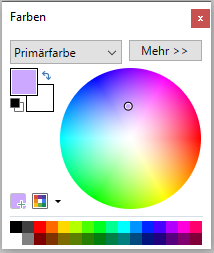
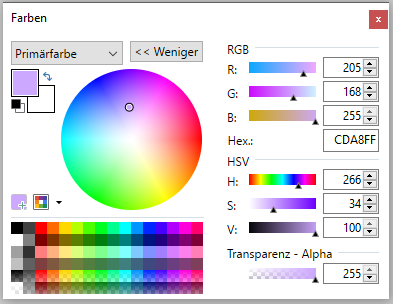
Pinta: Doppelklicke die Vordergrundfarbe, es öffnet sich das Farbauswahlfenster. Die Farbe kannst Du an dem Farbrad oder rechts mit den Zahlen 0..255 für Rot/Grün/Blau einstellen.
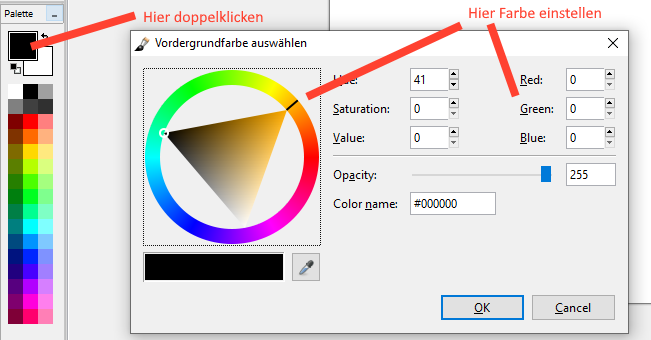
Verändere die Zahlen (von 0 bis 255 möglich) und beobachte die entstandenen Farben. Welche Zahlenkombinationen haben folgende Farben:
rot (255,0,0), grün (0,255,0) blau (0,0,255)
weiß
schwarz
gelb
türkis (blaugrün)
purpur (magenta)
rosa
helles orange
dunkelgrün
grau
Sende deine Lösung als E-Mail an e204info@gmail.com. Schreibe (in jeder E-Mail) deinen vollen Namen und eine ordentliche Anrede nebst Grußformel dazu. Viel Erfolg!
Dauer: 20 Minuten
Neue Aufgaben folgen bald.